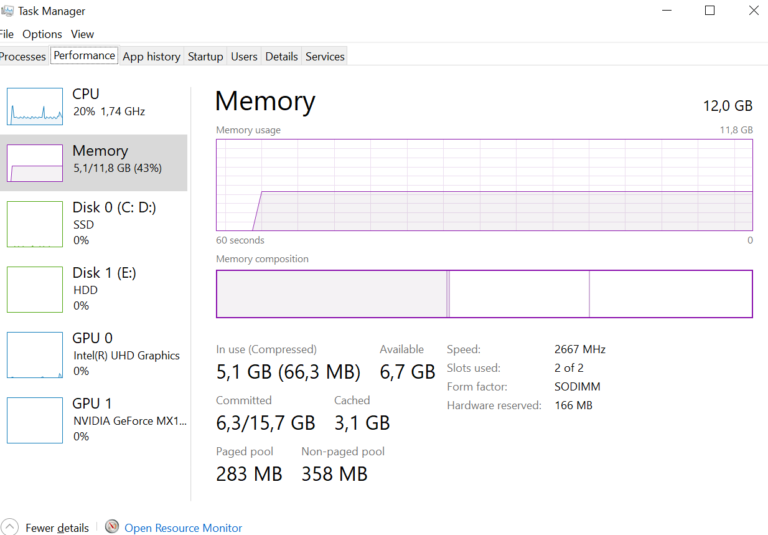Hai Kawangadget – Sebelum masuk ke pembahasan utama mengenai bagaimana Cara Mengetahui Speed RAM di Laptop, kami akan membahas sedikit mengenai RAM. RAM adalah kepanjangan dari Random Access Memory, yang berfungsi sebaagi tempat penyimpanan data atau instruksi sementara pada suatu komputer.
Yap, RAM itu juga merupakan tempat penyimpanan data, loh. Akan tetapi bersifat sementara saja, jadi ketika laptop atau komputer dimatikan atau power supply (aliran listrik) hilang, maka data tersebut akan terhapus. RAM juga berfungsi sebagai salah satu komponen yang mempercepat kinerja komputer. Maka, semakin besar besar ukuran RAM, akan semakin baik pula.
Mungkin kawan-kawan sudah tidak asing dengan yang namanya upgrade RAM. Salah satu hal yang perlu dilakukan sebelum membeli RAM untuk upgrade adalah dengan tau seberapa speed RAM yang sebelumnya telah terpasang di laptop kawan-kawan, atau bisa dibilang RAM bawaan laptop kawan-kawan.
Dikarenakan jika kita paham mengenai berapa speed RAM atau frequency bawaan pada laptop kita, maka kita bisa menyesuaikannya ketika membeli RAM untuk upgrade agar laptop berjalan optimal.
Baca juga : Cara Cek Kesehatan Hardisk
Daftar Isi
Cara Mengetahui Speed RAM di Laptop
1. Melalui Task Manager
Task manager adalah salah satu tools penting yang terdapat dalam laptop. Task manager berfunsgi menyediakan informasi detail tentang kegiatan yang sedang kamu jalankan pada laptop kamu. Bisa dibilang, task manager adalah tools untuk kamu mengelola berbagai kegiatan di laptop atau komputer.
a. Buka task manager, caranya langsung search saja dan ketik “task manager”.
b. Kemudian Klik performance, lalu klik memory.
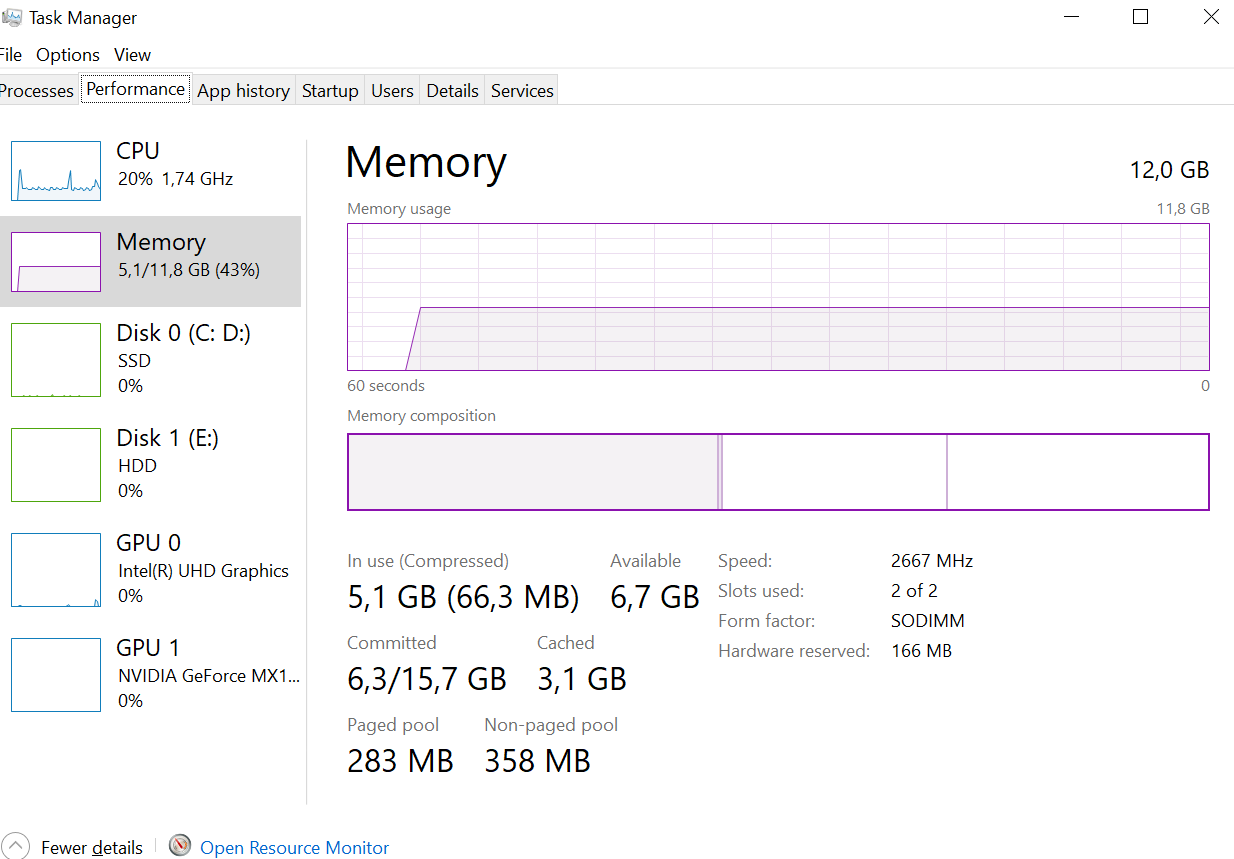
2. Melalui Command Prompt
Command Prompt merupakan sebuah tool berbasis DOS yang dapat menerima perintah dari user ketika offline maupun online. Yang mana akan ada banyak perintah yang bisa kamu berikan pada command prompt.
a. Buka Command Prompt, caranya search saja, dan ketikkan “cmd”.
b. Setelah terbuka silahkan ketik perintah ini :
wmic MemoryChip get BankLabel, Capacity, MemoryType, TypeDetail, Speed, Tag
c. Kemudian tekan enter, kemudian akan muncul detail RAM yang lebih lengkap, salah satunya adalah tentang speed RAM di laptop kamu.
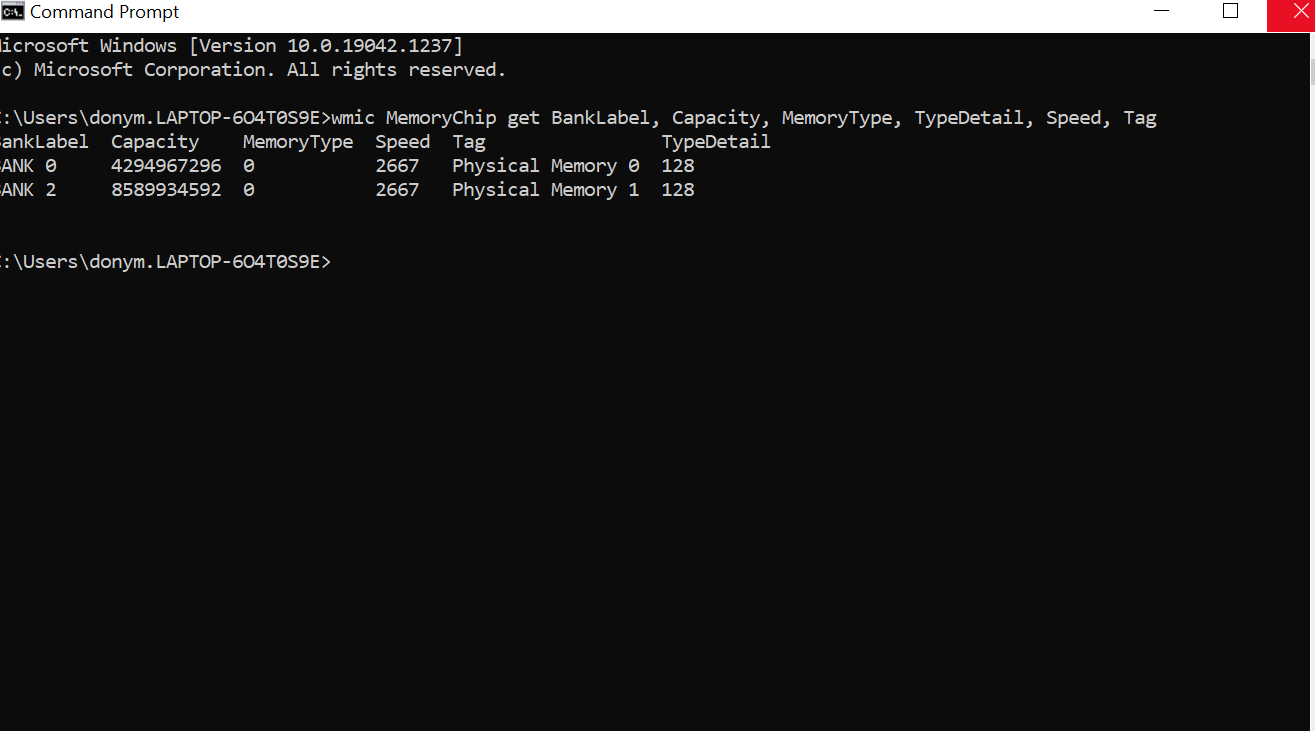
3. Melalui PowerShell
PowerShell merupakan salah satu tool yang juga dapat menerima perintah dari user juga. PowerShell sering digunakan oleh orang-orang yang berkecimpung dengan sistem operasi Windows untuk menjalankan berbagai rutinitas pengaturan.
a. Buka PowerShell, caranya search saja, kemudian ketikkan “PowerShell”
b. Kemudian langsung saja ketikkan, :
Get-CimInstance -ClassName Win32_PhysicalMemory | Format-Table Devicelocator, Manufacturer, Speed
c. Kemudian langsung enter, maka langsung akan muncul speed dan juga merk dari RAM yang digunakan.
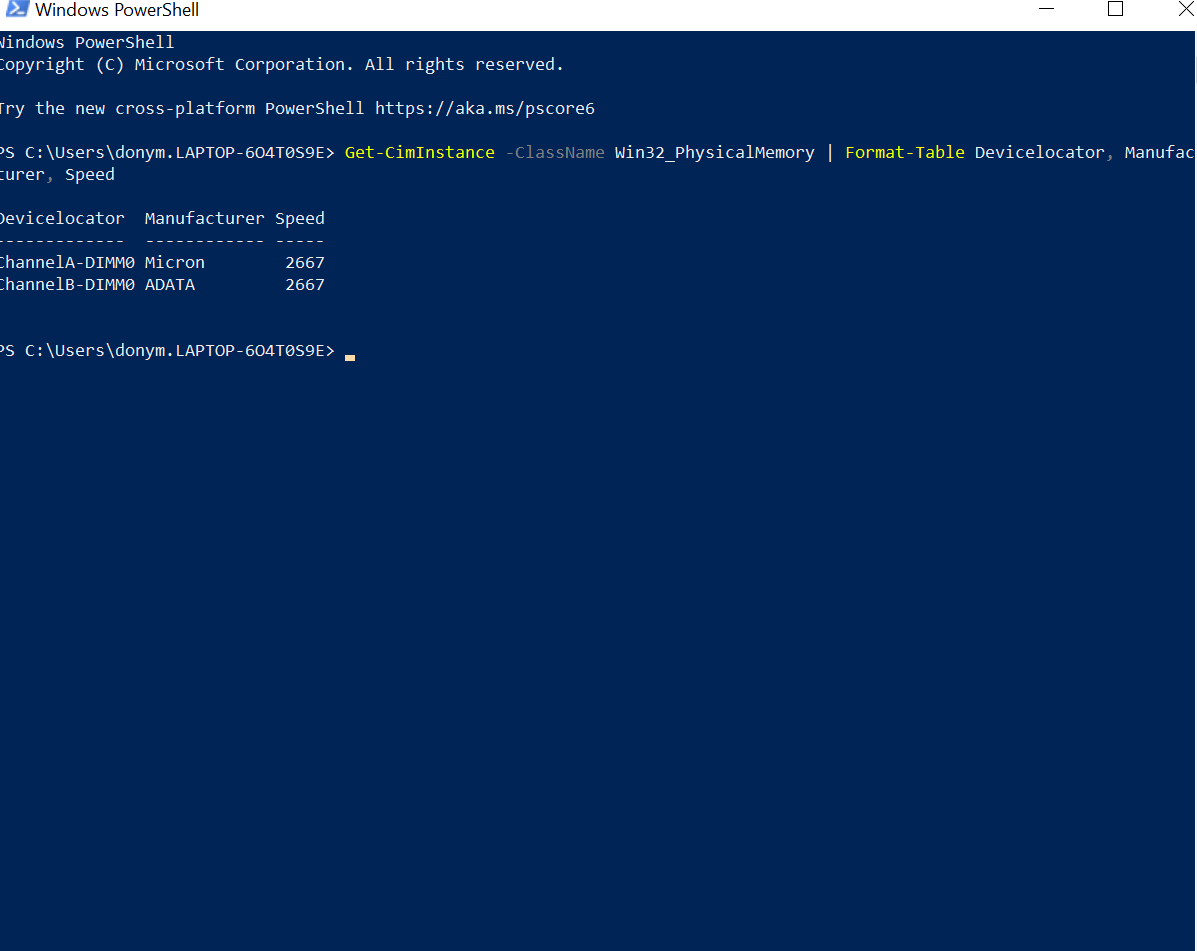
Ketiga cara diatas merupakan cara-cara yang bisa dibilang mudah untuk melihat speed RAM kita. Sehingga nantinya, jika ada keperluan untuk upgrade, kawan-kawan bisa menyesuaikan dengan speed RAM bawaan di laptop kawan-kawan. Semoga bermanfaat!